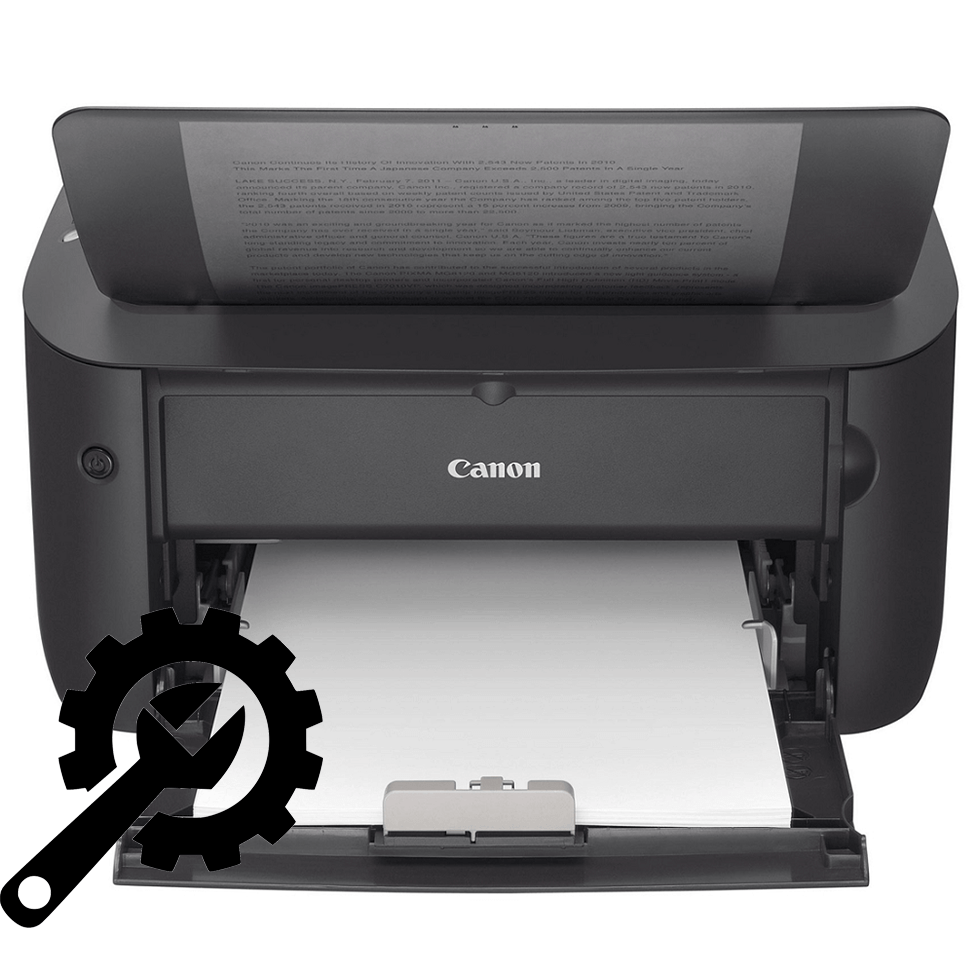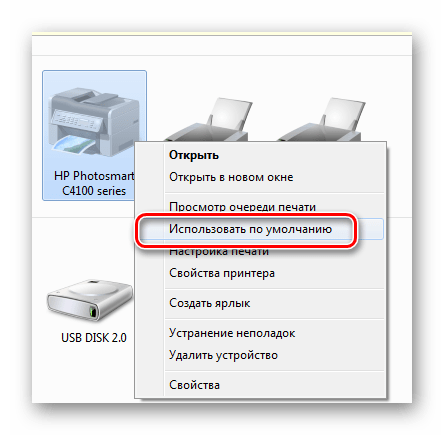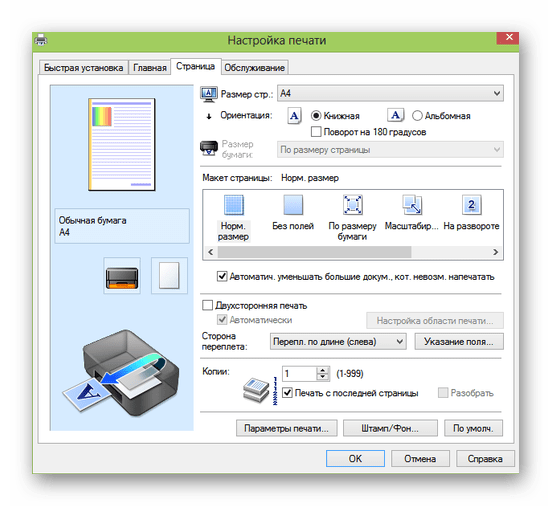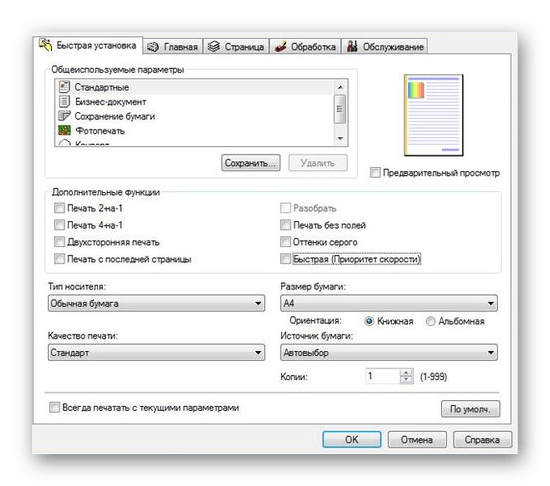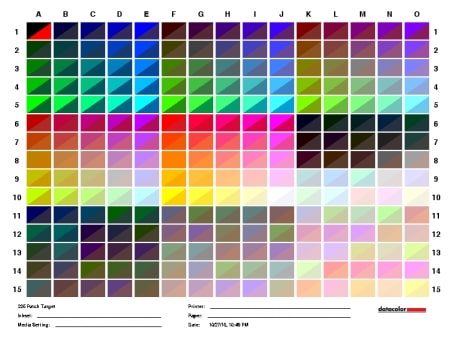Как улучшить печать принтера
Как улучшить качество печати принтера
Принтер — один из самых востребованных видов печатного оборудования, который активно используется и в быту, и в бизнес-сфере. Однако качество работы устройства не всегда находится на удовлетворительном уровне. При желании доверить ремонт картриджей и принтеров вы можете сотрудникам нашей компании. Но как улучшить качество печати оборудования?
Что следует делать владельцам техники

Достаточно распространенной проблемой является бледность текста. Нередко это связано с тем, что владелец активировал в настройках режим экономии тонера и забыл об этом. Чтобы решить проблему, выключите его в панели управления устройством. Также причиной может быть неправильный выбор типа используемой бумаги. Изменить этот параметр тоже можно в настройках оборудования.
Причиной бледной печати может являться и то, что в картридже заканчивается тонер. Обычно современные принтеры предупреждают об этом заранее, но на старых моделях такой функции нет. В этом случае нужно установить новый картридж. Иногда такое происходит вследствие неправильной калибровки принтера. Нужно выполнить ее заново: эта функция обычно доступна в панели управления.
Если на бумаге возникают черные полосы, то, скорее всего, произошло загрязнение линейки светодиодов фотобарабана. Ее следует протереть при помощи салфетки из микрофибры или любой другой тканью, которая не оставляет ворса.
Загрязниться может и сам фотобарабан. В этом случае на бумаге нередко возникает пропуск целых фрагментов текста. Для этого нужно разобрать корпус принтера и, достав загрязненную деталь, протереть ее салфеткой из микрофибры. Также, возможно, причина заключается в неправильных настройках типа используемой бумаги. Нужно указать в панели управления, что она имеет большую плотность или толщину. Кроме того, иногда проблема вызвана окружающими условиями. Пропуск текста может возникать, если в помещении слишком высокая влажность.
Серый фон на бумаге обычно объясняется тем, что в принтер заправлена бумага низкого качества, например, слишком тонкая. Нужно ознакомиться с технической документацией к принтеру и при необходимости заменить используемый расходный материал.
Если на бумаге вины неровные черные мазки, проверьте целостность картриджа. Скорее всего, он сильно поврежден: такое иногда случается при длительной и интенсивной эксплуатации устройства. Из-за этого часть тонера выпадает наружу и пачкает листы. Иногда картридж можно отремонтировать, но чаще всего приходится заменить его на новый.
Решить все эти проблемы самостоятельно, не имея никакого опыта, очень трудно. Поэтому лучше доверить эту работу профессионалам нашей компании. Помимо ремонта принтеров мы также занимаемся заправкой струйных картриджей.
Что делать, чтобы улучшить качество печати принтера
Как помочь струйному принтеру при плохом качестве печати. Окончание

Напомним еще раз, что при повторном использовании картриджей или применении СНПЧ необходимо пользоваться только совместимыми чернилами.
Фирмы, производящие чернила обычно публикуют на своих сайтах таблицы совместимости картриджей и чернил.
Если лить в картриджи или СНПЧ что попало, да еще и продукцию разных производителей – выход из строя печатающей головки практически гарантирован.
Вертикальные пропуски печати
Понятно, что это не может быть вызвано неисправностью сопел.
В этом случае белые полоски (отсутствие печати) располагались бы параллельно направляющей, по которой перемещается печатающая головка (и перпендикулярно направлению движения бумаги).


Принтер проектируют так, что вероятность попадания чернил на энкодерную ленту невелика, но они туда все же попадают.
Загрязнения (или пятна чернил) препятствуют прохождению излучения через оптопару датчика, принтер получает ошибочную информацию о положении печатающей головки и начинает «чудить».
При появлении такой неисправности следует вытереть ленту безворсовой тряпочкой, смоченной чистой водой. Если энкодерная лента загрязнена пигментными чернилами, следует использовать специальную чистящую жидкость.
При небрежном обращении может быть загрязнена оптопара (светодиод + фотодиод), находящаяся в каретке головки, но это бывает достаточно редко.
Да и сама оптопара — вещь весьма надежная и вероятность выхода ее из строя весьма мала.
Кляксы чернил на изображении

Эти кляксы вызвали капли чернил, собравшиеся на головке.
Капли могут появиться потому, что СНПЧ не была должным образом сбалансирована.
Баланс может быть нарушен из-за того, что сосуды-емкости с чернилами (так называемые доноры) были установлены выше, чем надо. И поэтому чернил в головку поступало больше, чем следовало бы.
Впрочем, это не единственная проблемы, которая может быть с СНПЧ. Подробно об СНПЧ и связанных с ней проблемах мы говорили в другой статье. А пока скажем, что при появлении клякс чернил на бумаге емкости-доноры надо опустить ниже.

Неисправности сопел
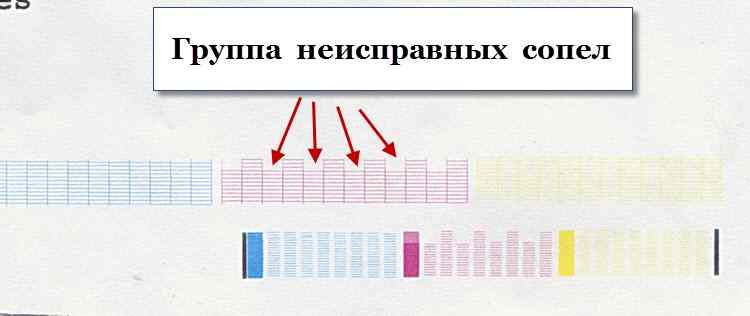
В таких головках капелька чернил выталкивается через сопло паром, который образуется при соприкосновении чернил с микроскопическим нагревателем, расположенным в сопловой камере. Нагреватель имеет ограниченное (хотя и очень большое) число рабочих циклов и после долгого срока службы может «испустить дух» от «усталости».
Еще раз повторим, что чернила, помимо своей основной функции, еще и охлаждают нагреватели в термоструйных головках.
Поэтому следует немедленно прекращать работу при исчезновении какого-либо из цветов.
В противном случае нагреватели перегреются и необратимо выйдут из строя. Придется менять головку (или картридж, если печатающая головка совмещена с резервуаром для чернил) раньше времени.

Капелька, вылетающая из такого сопла, будет больше чем надо. «Клякса» на бумаге при этом будет также больше, и качество печати ухудшится.
Особенно актуально это в случае использования пигментных чернил, так как они, по сути, представляют собой взвесь абразива (пигментных частиц) в жидкости. Эти частицы будут истирать внутренние боковые поверхности сопел, увеличивая их диаметр.
Поэтому специалисты фирм, производящих чернила, рекомендуют применять для повторной заправки водорастворимые чернила (без пигмента). Пигментные чернила следует использовать лишь в особых случаях – когда первоочередное значение имеет качество печати.
Качественный режим печати

Это случается, как правило, при работе с чернилами сторонних производителей. В этом случае чернила не успевают поступать в головку вследствие изменения их текучести (несмотря на рекламные заявления про «полную совместимость»).

Если промывка головки не помогла, а экспериментировать со сменой чернил нет возможности, можно порекомендовать использовать более качественные режимы печати – «текст и фото», «фото» или «качественное фото».

Существуют, конечно, и другие причины снижения качества печати, но это уже достаточно тонкие вещи. Может быть, мы еще вернемся к этой теме.
Как настроить качество печати на принтере canon
Неопытный пользователь ПК часто сталкивается с такой проблемой, что его принтер печатает некорректно или вовсе отказывается это делать. Каждый из этих случаев нужно рассматривать отдельно, так как настройка устройства – это дело одно, а вот его ремонт – совсем другое. Поэтому для начала попробуем принтер настроить.
Настройка принтера Canon
В статье речь пойдет о популярных принтерах марки Canon. Широкое распространение этой модели привело к тому, что поисковые запросы просто переполнены вопросами о том, как настроить технику, чтобы она работала на «отлично». Для этого существует огромное количество утилит, среди которых есть официальные. Именно о них и стоит поговорить.
Этап 1: Установка принтера
Нельзя не сказать о таком важном моменте как установка принтера, ведь для многих людей «настройка» — это именно первый запуск, подключение нужных кабелей и установка драйвера. Обо всем этом нужно сказать подробнее.
Далее нужно установить драйвер. Чаще всего он распространяется на CD или же на официальном сайте разработчика. Если первый вариант доступен, то просто устанавливаем необходимое программное обеспечение с физического носителя. В ином случае заходим на ресурс производителя и находим ПО на нем.
На этом описание первоначальной настройки принтера можно завершить.
Этап 2: Параметры принтера
Для того чтобы получать документы, которые будут отвечать вашим требованиям по качеству, мало купить дорогой принтер. Необходимо также настроить его параметры. Здесь нужно уделить внимание таким пунктам, как «яркость», «насыщенность», «контрастность» и так далее.
Подобные настройки проводятся через специальную утилиту, которая распространяется на CD или сайте производителя, аналогично драйверам. Найти ее можно по модели принтера. Главное скачивать только официальное программное обеспечение, чтобы не навредить технике вмешательством в его работу.
Но минимальную настройку можно произвести непосредственно перед началом печати. Некоторые основные параметры задаются и меняются практически после каждой печати. Особенно если это не домашний принтер, а фотосалон.
Как итог, можно сказать о том, что настроить принтер Canon – это достаточно просто. Важно лишь пользоваться официальным программным обеспечением и знать, где располагаются параметры, которые необходимо изменить.
Отблагодарите автора, поделитесь статьей в социальных сетях.
Часто ли Вы задавались такими вопросами: «Почему монитор компьютера показывает нам одни цвета у изображения, после распечатки на принтере получаются другие, а как только загружается бумага иного производителя — результат полностью не похож на первые два варианта».
А дело здесь, оказывается, в том, что экран компьютера создает оттенки с помощью трех определенных основных цветов именуемых — RGB (Red, Green, Blue), а печать на принтере происходит уже в несколько другой системе — CMYK (Cyan, Magenta, Yellow, BlacK).
При этом ради справедливости, надо отметить, что если фотопечать — это не ваше хобби или профессия, то вопрос передачи цвета для Вас, скорее всего, вообще, не будет особо критичен, ведь большинство владельцев цветных принтеров совершенно не подозревают, что же это такое — цветовой профиль, и превосходно обходятся без него.
На рисунке ниже вы можете оценить разницу между исходным изображением и снимками, распечатанными с использованием различных расходных материалов.
Тем не менее, предлагаем Вам подробней рассмотреть, а что же нужно предпринять, чтобы цвета и оттенки, напечатанные на бумаге, получались максимально близкими с теми, что сохранил Ваш фотоаппарат.
Вначале необходимо четко уяснить, что каждый цветовой профиль способен нормально функционировать только в жесткой связке – модель принтера+определенные чернила+определенная бумага.
Если хоть что-то в этой связке поменять — профиль будет не только бесполезен, но даже и вреден.
Например, если при работе с принтером Epson XP-605, глянцевой бумагой WWM с 225 г/м² плотности и чернилами WWM E26 используется соответствующий этому набору профиль, то значит при печати все будет превосходно. Но стоит в принтер вставить глянцевую бумагу фирмы Epson и не поменять соответствующие настройки, то цветопередача изображения наверняка значительно ухудшится.
Откуда берется цветовой профиль
Сам по себе цветовой профиль — это всего лишь файл для драйвера принтера, идущий, как правило, с расширением *.icc, и содержащий в себе информацию о том, как необходимо подкорректировать цветопередачу изображения при его печати.
Серьезные производители чернил, как правило, публикуют на своем ресурсе все цветовые профиля под выпускаемую ими продукцию, а также под бумагу различных производителей. При этом некоторые из них могут Вам предложить совершенно бесплатно построить индивидуальный цветовой профиль, а если это необходимо,
то даже к определенным типам бумаги.
Чтобы его получить, Вам всего лишь нужно напечатать специальные изображения на бумаге (что называется, плашки), указать тип используемых чернил, бумаги, а также модель самого принтера. Далее, отправив все эти образцы фирме-производителю чернил,
Вы, совсем скоро, получите от них по почте файл с уже готовым цветовым профилем.
Установка и настройка профиля
Получив готовый файл, скопируйте его в свой компьютер по адресу:
Надо отметить, что управление цветами поддерживается не всеми программами, а только некоторыми, такими, например, как Adobe Photoshop, InDesign, ACDSee или другими.
Предлагаем рассмотреть использование и настройку цветокоррекции с помощью печати из программы Photoshop:
При нажатии кнопки «Настройка» Вы перейдете к свойствам принтера. Подбираете подходящий тип бумаги — матовая или глянцевая (Как выбрать фотобумагу для принтера).
Дальнейшие действия по настройке у разных производителей несколько различаются.
У моделей принтеров Epson необходимо выбрать:
Для моделей принтеров Canon нужно выбрать:
Установив «Другое» в подпункте «Качество печати» вы жмете «Задать». Выставляете следующие настройки:
В подпункте «Цвет/интенсивность» проставляете «Вручную», затем жмете кнопочку «ОК». Перейдя на вкладку «Согласование» выбираете «Нет»:
Дальше печатаете свои картинки и просто наслаждаетесь сочными и яркими цветами, максимально совпадающими с Вашим исходным файлом!
В дальнейшем, Вы уже самостоятельно, без чьей-либо помощи, легко сможете настроить или поменять цветовой профиль в настройках программы при распечатывании своих изображений!
Но на деле принтеры производства Кэнон можно настроить довольно просто.
Процесс установки в основное время может занимать не примерно 15 минут, и после этого процесса всплывающие окна будут выполнены уровне интуиции.
Первым делом по настройке печати с цветным принтером должна быть его подключение к компьютеру,и потом сразу к сети. Для этого нужно подключить кабель принтера к компу или нот буку, и сразу подключить их к сети.
До того, как напечатать документы, рекомендуется настроить все нужные параметры на принтере (в том числе яркость, экономия чернил, цвет, и все остальные). Для данного процесса заходим на Панель управления, потом в «Устройствах и принтерах выбирается ярлык с название «Принтеры/факсы. Откроется окно, где будут показаны все устройства, установленные на нашем компьютере. Потом нужно выбрать нужный принтер, открывать его настройки и настроить там все самые необходимые параметры печати документов или фотографий.
Настройка принтера Canon
Более опытные пользователи начинают осознавать тот факт, что принтер способен на нечто большее помимо простой распечатки текста. Ведь от правильных настроек печати зависит очень многое, в том числе экономия денежных средств. Более того некоторые принтеры имеют в своем арсенале беспроводное подключение через WiFi (линейка принтеров Canon Pixma). Но стоит начать по порядку:
При печати нужного документа существует несколько способов отправления его непосредственно в принтер. Быстрая — выведенный ярлык на панели задач документа, производит распечатку всего документа в единственном экземпляре. Обычная печать достигается нажатием клавиш Ctrl + P или в меню Файл — Печать. В этом меню можно менять настройки принтера Canon. Кроме того можно выбрать горизонтальную ориентацию страницы — для домашней печати собственных фотографий и памятных моментов, печать документа с обеих сторон, что весьма удобно и позволяет экономить на бумаге, расход чернил — печать на определенном проценте яркости от заданного параметра и т.д.
Настройка печати принтера Canon
Настроить яркость принтера Canon можно и нужно, для получения более профессиональной печати. Для начала стоит разобраться с качеством используемой бумаги: глянцевая или матовая бумага. Кроме того можно убирать поля, добавлять оттенки серого, экспериментировать с изображениями на различных размерах бумаги.
Яркость настраивается по заготовкам или вручную во вкладке «Настройка цвета/интенсивности вручную. Далее следует выбрать требуемый параметр. Но результат вы сможете наглядно увидеть лишь на бумаге, поэтому стоит потратить некоторое количество свободного времени для того чтобы определить с необходимыми настройками. Кроме того, можно заново распечатать старые фотографии, которые со временем начинают портиться. Для этого нужно настроить сканер, а на принтере Canon дать новую жизнь драгоценным снимкам.
Производитель, который находится на рынке с 1933 года и имеет в своих подразделениях более 200 тысяч рабочих мест, просто не может позволить себе оставаться на месте, ведь Canon продолжительное время является флагманом отрасли печати и фотографии. Постоянно улучшаются существующие модели и создаются новые. Также существует официальный сайт с подробным описанием моделей, наличием драйверов на них и технической поддержкой.
Настроить принтер Canon Pixma с подключением через WiFi займет не более нескольких минут, так как дано подробное описание. Помимо прочего приведена подробная инструкция по синхронизации беспроводного подключения устройства через WiFi к компьютеру. Также приводятся возможные неполадки и пути их устранения. Поэтому если вы не решаетесь взяться за эту несложную работу самостоятельно и до сих пор задаете себе вопрос о том, как настроить параметры печати вашего принтера прочтите эту инструкцию и у вас обязательно все получится!
Установка принтера Canon pixma
1. Дождаться полной загрузки операционной системы;
2. Подключить кабель USB;
3. Зайти в интернет и посетить официальную страницу своего производителя принтера (в нашем случае это Canon);
4. В поиске необходимо набрать точный числовой или буквенный код, обозначающий модель принтера;
5. Затем стоит выбрать в списке тип и разрядность вашей операционной системы и поставить драйвер на скачивание;
6. После того как необходимый файл полностью будет скопирован на ваш компьютер, требуется его запуск;
7. По окончании установки система предложит вам перезагрузку — соглашайтесь, если нет — перезагрузите компьютер вручную;
8. После перезагрузке компьютера и запуска всех служб, необходимо зайти в раздел «Устройства и принтеры — этот раздел находится в панели управления компьютером;
9. Найти свой цветной или черно-белый принтер и через правый щелчок мыши выбрать вкладку «Использовать по умолчанию.
Как улучшить цветопередачу на струйном принтере?
Часто пользователи принтеров и МФУ жалуются на отпечатки с искаженной цветопередачей. Изображение на мониторе компьютера выглядит ярким и насыщенным, а на бумагу переносится более блеклым и не таким качественным. Давайте разберем в чем может быть причина.
Программная настройка
Для начала откройте меню настроек принтера на ПК и выберите параметр «Цветокоррекция». Обычно показатели выставляются в автоматическом режиме, что не всегда подходит под особенности определенного изображения. Здесь при желании вы можете корректировать параметры полученных отпечатков — интенсивность, контрастность, насыщенность и другие. Возможно, чтобы достичь определенного баланса, придется немного поэкспериментировать с характеристиками. Также обратите внимание на возможность корректировать отображение каждого цвета чернил на бумаге — иногда один оттенок перекрывает другой, искажая цветопередачу.
Волшебный режим PhotoEnhance
Полезный инструмент профессиональных фотографов можно свободно применять при домашней или офисной фотопечати. Особый режим был подобран специалистами для улучшения качества печати при переносе на бумагу материалов со сканера, фотоаппарата или видеокамеры. Данная опция от Epson позволяет проводить предварительную обработку изображений, чтобы получать более естественные оттенки, корректировать яркость, контрастность и насыщенность. Ее минус только в низкой скорости печати, которой часто сопровождается перенос изображений на бумагу в максимальном качестве.
Секреты цветопрофиля
Цветовой профиль представляет собой специальный набор данных для преобразования оттенков. Иногда использование такого инструмента позволяет значительно улучшить качество цветопередачи и печати в целом. Правильно подобранный цветопрофиль позволит вам стопроцентно использовать возможности печатающего устройства. Узнать об этом больше можно из видео:
Качественные расходные материалы
Иногда некорректно подобранные к принтеру чернила и фотобумага способны значительно испортить результат печати. Если производители печатающей техники настаивают на применении исключительно оригинальных расходных материалов, то мы советуем отдавать предпочтение товарам от проверенных брендов. Иногда совместимые расходники обеспечивают не худший результат печати, чем чернила-оригиналы, при этом вы не переплачиваете без ущерба для качества.